Wir wissen, dass die meisten Pakete, die wir auf unserem Linux-Betriebssystem installieren, nicht richtig funktionieren, wenn keine anderen vorausgesetzten Pakete installiert sind. Solche vorausgesetzten Pakete werden als Abhängigkeiten bezeichnet. Manchmal möchten Sie die Abhängigkeiten eines bestimmten Pakets herausfinden. Deshalb zeige ich Ihnen heute drei Möglichkeiten, die Abhängigkeiten eines Pakets in Debian 10 und Ubuntu 20.04 zu überprüfen und aufzulisten.
Überprüfen der Abhängigkeiten eines Pakets in Debian und Ubuntu
Um die Abhängigkeiten eines Pakets in Debian 10 zu überprüfen, können Sie eine der drei unten beschriebenen Methoden verwenden:
Methode Nr. 1:Verwenden des Befehls apt show
Zum Prüfen der Abhängigkeiten eines bestimmten Pakets mit apt show Befehl, müssen Sie die unten aufgeführten Schritte ausführen:
Da alle Befehle, die wir besprechen werden, über das Terminal übergeben werden, müssen wir das Terminal in Debian 10 starten. Alles, was wir tun müssen, ist, auf die Registerkarte Aktivitäten in der oberen linken Ecke unseres Debian 10 zu klicken Desktop und schreiben Sie dann Terminal in die angezeigte Suchleiste. Klicken Sie dann einfach auf das Ergebnis der Terminalsuche, um es in Debian 10 zu starten, wie im folgenden Bild gezeigt:

Geben Sie nun den folgenden Befehl in Ihr Terminal ein und drücken Sie dann die Eingabetaste:
PAKET_NAME passend anzeigen
Ersetzen Sie hier PACKAGE_NAME durch den Namen des Pakets, dessen Abhängigkeiten Sie herausfinden möchten. In diesem Beispiel wollten wir die Abhängigkeiten des Pakets zlib1g mit dem Befehl apt show in Debian 10 überprüfen. Daher haben wir PACKAGE_NAME durch zlib1g ersetzt, wie in der folgenden Abbildung gezeigt:

Sobald dieser Befehl erfolgreich ausgeführt wird, können Sie die Abhängigkeiten des angegebenen Pakets zusammen mit einigen anderen Informationen sehen, wie in der folgenden Abbildung hervorgehoben:
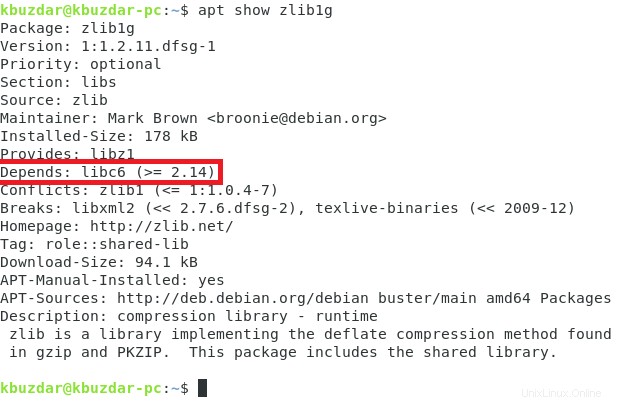
Methode Nr. 2:Verwenden des apt-cache-abhängigen Befehls
Zum Prüfen der Abhängigkeiten eines bestimmten Pakets mit dem apt-cache Befehl in Debian 10 müssen Sie die folgenden Schritte ausführen:
Sie müssen das Terminal auf die gleiche Weise wie in der obigen Methode beschrieben starten. Geben Sie nun den folgenden Befehl in Ihr Terminal ein und drücken Sie dann die Eingabetaste:
apt-cache hängt von PACKAGE_NAME ab
Ersetzen Sie hier PACKAGE_NAME durch den Namen des Pakets, dessen Abhängigkeiten Sie herausfinden möchten. In diesem Beispiel wollten wir die Abhängigkeiten des zlib1g-Pakets mit dem apt-cache-Befehl in Debian 10 überprüfen. Daher haben wir PACKAGE_NAME durch zlib1g ersetzt, wie im folgenden Bild gezeigt:

- Sobald dieser Befehl erfolgreich ausgeführt wird, können Sie die Abhängigkeiten des angegebenen Pakets sehen, wie in der folgenden Abbildung hervorgehoben:
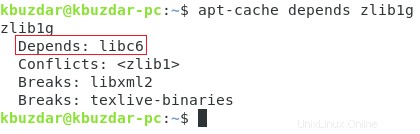
Methode Nr. 3:Verwenden des Befehls apt-rdepends
Zum Prüfen der Abhängigkeiten eines bestimmten Pakets mit apt-rdepends Befehl in Debian 10 müssen Sie die unten aufgeführten Schritte befolgen:
Auch hier müssen Sie das Terminal wie oben beschrieben starten. Nachdem Sie das Terminal erfolgreich gestartet haben, müssen Sie den Befehl apt-rdepends auf Ihrem Debian 10-System installieren, da er standardmäßig nicht aktiviert ist. Geben Sie zur Installation den folgenden Befehl in Ihr Terminal ein und drücken Sie dann die Eingabetaste:
sudo apt install apt-rdepends
Wenn Sie diesen Befehl ausführen, wird der Befehl apt-rdepends auf Ihrem Debian 10-System installiert. Dies wird im folgenden Bild gezeigt:

- Während der Installation dieses Befehls wird Ihr System Sie fragen, ob Sie mit dieser Installation fortfahren möchten oder nicht. Sie müssen nur „Y“ eingeben und die Eingabetaste drücken, um Ihre Zustimmung zu erteilen, wie im folgenden Bild hervorgehoben:
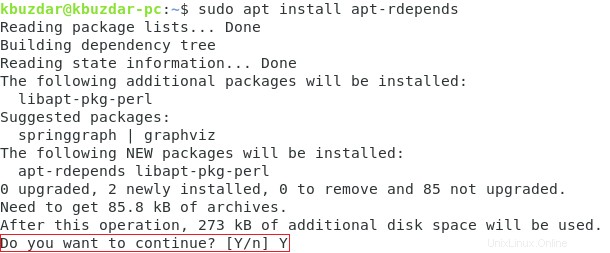
Sobald die Installation dieses Befehls abgeschlossen ist, sieht Ihr Debian 10-Terminal etwa so aus:
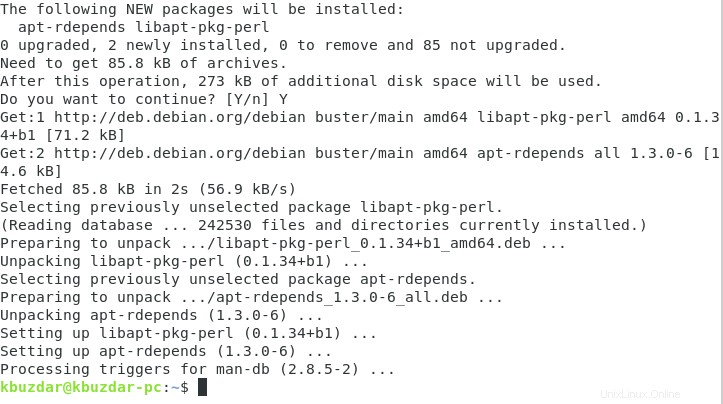
Geben Sie nun den folgenden Befehl in Ihr Terminal ein und drücken Sie dann die Eingabetaste:
apt-rdepends -r PAKET_NAME
Ersetzen Sie hier PACKAGE_NAME durch den Namen des Pakets, dessen Abhängigkeiten Sie herausfinden möchten. In diesem Beispiel wollten wir die Abhängigkeiten des zlib1g-Pakets überprüfen, indem wir den apt-rdepends-Befehl in Debian 10 verwenden. Daher haben wir PACKAGE_NAME durch zlib1g ersetzt, wie im folgenden Bild gezeigt:

- Die Ausführung dieses Befehls wird lange dauern, da er alle umgekehrten Abhängigkeiten verarbeiten soll. Seine Ausgabe wird im folgenden Bild gezeigt:
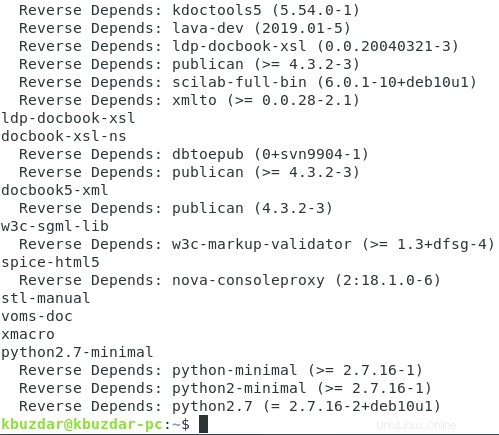
Schlussfolgerung
Indem Sie eine der drei in diesem Artikel beschriebenen Methoden verwenden, können Sie die Abhängigkeiten jedes gewünschten Pakets in Debian und Ubuntu leicht finden. Alle diese Methoden sind recht einfach und leicht zu befolgen, jedoch ist hier bei Methode Nr. 3 zu beachten, dass Sie sehr geduldig bleiben müssen, während der Befehl ausgeführt wird.